Google Docs , un dels preferits entre els més de 2.000 milions d'usuaris de Google Workspace, ofereix diverses opcions de format per millorar la llegibilitat i la presentació dels documents. Una d'aquestes característiques és l'embolcall de text, que permet que el text flueixi al voltant d'imatges o altres objectes, creant un disseny més net i atractiu.
En aquest article, veurem els passos per ajustar el text a Google Docs per a dispositius portàtils o ordinadors, i també per a dispositius mòbils.
vaja conceptes
Què és l'ajustament de text a Google Docs
L'ajustament del text fa referència a la manera com el text flueix o interacciona amb una imatge o objecte d'un document. Consulteu l'article per aprendre a embolicar el text al voltant de la imatge a Google Docs. L'ajustament del text determina com un objecte del document interactua amb el text que l'envolta. Teniu diverses opcions per controlar fins a quin punt el text envolta l'objecte. Comenceu escollint una imatge i, a continuació, trieu una opció d'ajustament de text.
Diferents mètodes per embolicar el text a Google Docs
A Google Docs, teniu diverses opcions per embolicar el text al voltant de les imatges, similars a les que es troben a Microsoft Word. Hi ha cinc opcions d'embolcall d'imatges a Google Docs:
1. En línia amb el text
Aquesta és la configuració predeterminada, alineant la imatge amb el text circumdant, de manera que aparegui dins de les línies de text.
2. Emboliqui el text
Amb aquesta opció, podeu col·locar la imatge a qualsevol lloc del vostre document. Si el col·loqueu dins d'un paràgraf, el text s'embolicarà al voltant de la imatge, creant-hi espai. Tanmateix, no podeu col·locar una imatge abans del text; sempre embolicarà el text.
3. Darrere del text
Aquesta configuració col·loca la imatge darrere del text, cosa que us permet col·locar-la a qualsevol lloc del document. Si el text se superposa a la mateixa àrea, la imatge s'amagarà a sota.
4. Trenca el text
A diferència de l'opció d'ajustament de text, aquesta opció us permet afegir la imatge a qualsevol part de la pàgina. No afectarà l'espaiat entre les paraules, sinó que trencarà i reordenarà les línies per adaptar-se a la imatge.
5. Davant del text
De manera similar a l'opció de text darrere, aquesta configuració us permet inserir la imatge a qualsevol lloc del document, fins i tot a les àrees amb text. Quan es col·loca a sobre del text, la imatge apareixerà al davant.
Com pujar una imatge a Google Docs
Pas 1: inicieu Google Docs
Obert Google Docs al vostre navegador web.
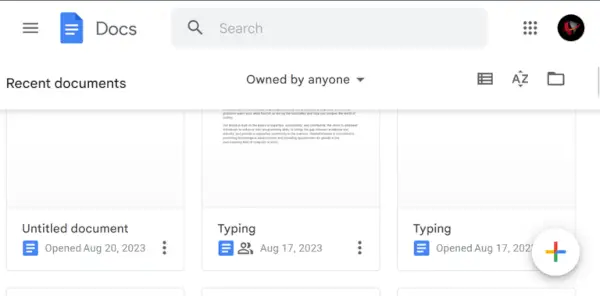
Obrint Google Docs
Pas 2: obriu el document de Google
Obrir un document existent o crear un document nou al qual puguem afegir el contingut.
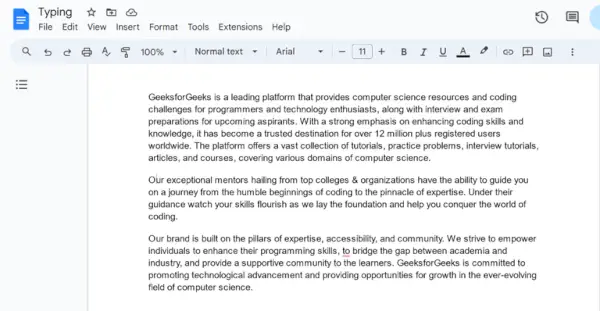
Obrint el document
Pas 3: Seleccioneu l'Àrea
Ara al nostre document de Google seleccioneu l'àrea on hem d'inserir la imatge i embolicar-la al text.
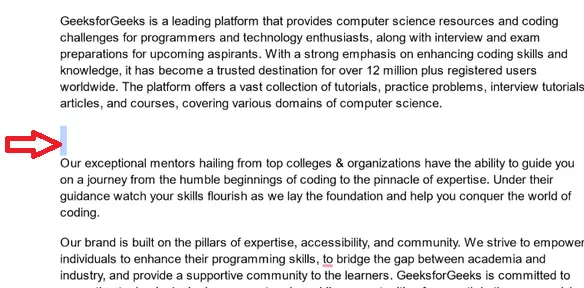
Selecció de l'àrea
Pas 4: feu clic a la pestanya Insereix
Navegueu fins a Insereix pestanya, es mostraran diverses opcions desplegables. Des d'aquesta opció, hem de seleccionar una imatge, i hem de pujar la imatge des del vostre ordinador. O també el podem pujar des de diferents fonts.

Feu clic a la pestanya Insereix> Seleccioneu l'opció d'imatge
Pas 5: seleccioneu i carregueu la imatge
Un cop feu clic a Imatge opció, apareixerà una petita finestra. A partir d'aquí, trieu la imatge que voleu posar al vostre document. A la captura de pantalla següent, podeu veure que hem escollit la imatge i ara l'afegirem al nostre document.
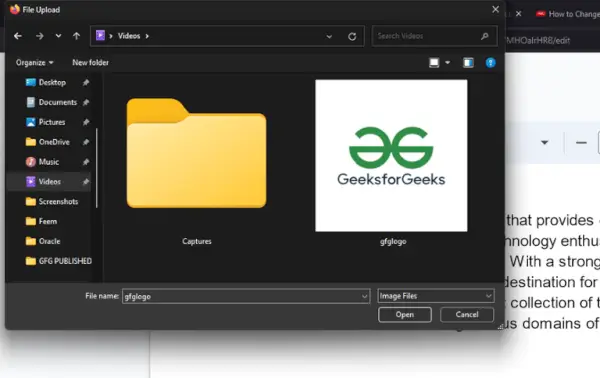
Selecció i càrrega d'imatge
què vol dir xdxd
Com embolicar el text a Google Docs
Pas 1: seleccioneu la imatge penjada i feu clic a la icona d'embolcall de text
Després de col·locar la imatge al document, feu clic a la imatge. Un cop fet això, apareixeran diverses icones. Escull el ajustar el text icona segons les vostres preferències.
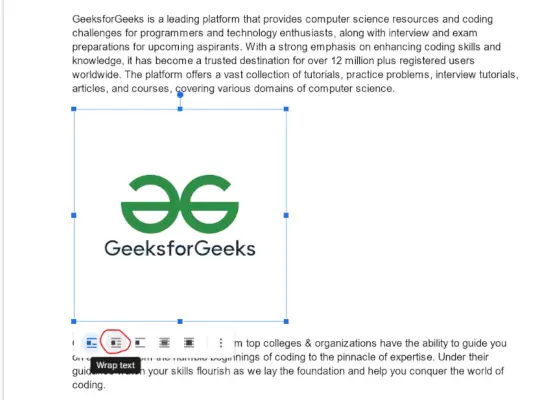
Seleccioneu la imatge i feu clic a Embolca el text
Pas 2: previsualitza el text d'ajustament
Després de seleccionar l'opció d'ajustament de text, la nostra imatge s'embolica entre el text amb l'alineació adequada i el disseny adequat.
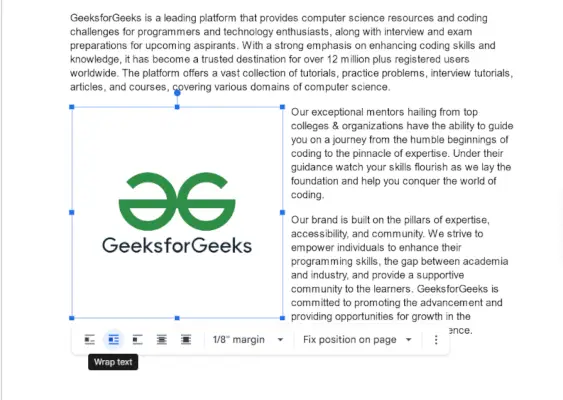
Ajustar el text s'ha fet correctament
Com embolicar el text a Google Docs al mòbil
Pas 1: inicieu Google Docs al vostre dispositiu mòbil
Obriu l'aplicació Google Docs al vostre dispositiu mòbil
Pas 2: obriu el document de Google
Trieu un document de la llista segons les vostres preferències i, a continuació, procediu a obrir el document específic del qual voleu gestionar l'esquema. Només cal que feu clic al document escollit per accedir-hi.
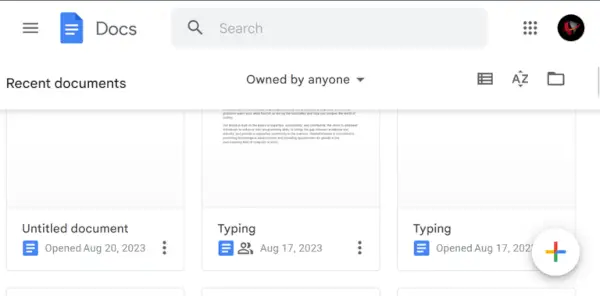
Seleccionant el document a obrir
Pas 4: feu clic al botó Edita
Ara que el document està obert, voldreu localitzar-lo i fer-hi clic icona de llapis blau situat a la part inferior de la pantalla. Aquesta icona significa que esteu a punt de fer modificacions al document. Feu clic a sobre per començar a editar.
material angular
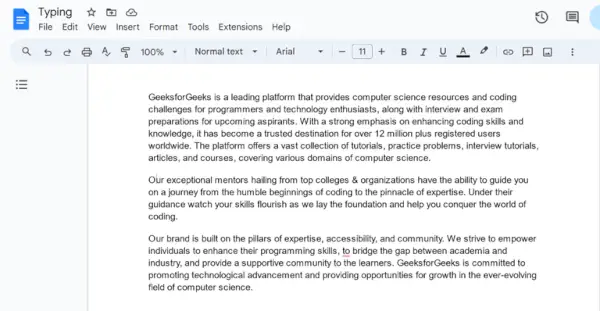
Fent clic a la icona Edita
Pas 5: feu clic a la icona Insereix (+).
Per inserir la imatge al nostre document de Google mitjançant un dispositiu mòbil, hem de fer clic a icona inserir que es troba a la part superior de la pantalla.
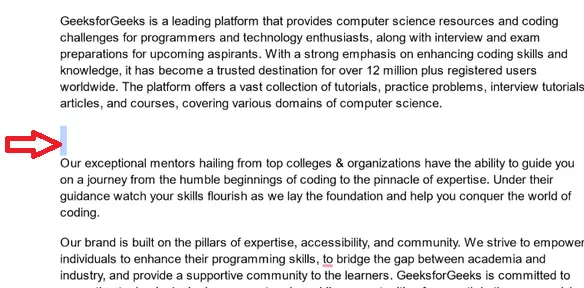
Fent clic a la icona Insereix
Pas 6: Feu clic a Opció d'imatge i Carregueu des del vostre dispositiu
Després de seleccionar l'opció d'inserció, es mostraran diverses subopcions d'aquestes. Hem de seleccionar l'opció d'imatge i pujar la imatge segons la nostra elecció o necessitat des d'un dispositiu mòbil.

Seleccionant l'opció Imatge i Carregant la imatge
Pas 7: seleccioneu la imatge
Un cop hàgiu inserit la imatge al document, procediu seleccionant la imatge penjada.
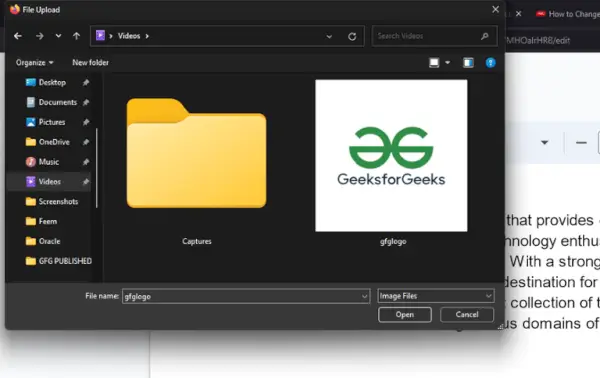
Seleccioneu la imatge> Feu clic a Embolca el text
Pas 8: seleccioneu l'opció d'ajust de text
En fer clic a la icona, accedireu a diverses opcions d'ajustament de text, com ara en línia, embolcall de text, trencament de text, darrere del text i molt més. Per continuar, seleccioneu ajustar el text opció d'aquesta llista.
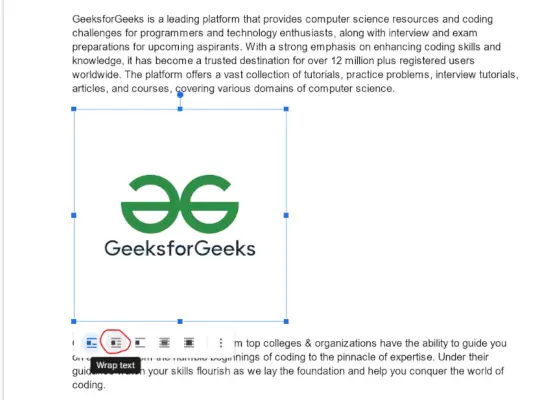
Seleccionant l'opció d'ajustament de text
Pas 9: previsualitza el text d'ajustament
Després de seleccionar l'opció d'ajustament de text, la nostra imatge s'embolica entre el text amb l'alineació adequada i el disseny adequat.
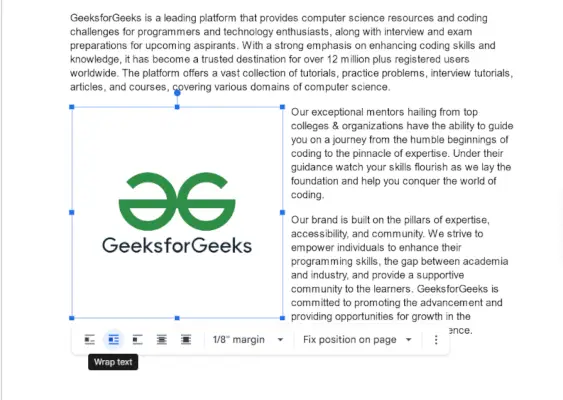
L'ajust de text s'ha fet correctament
Drecera de teclat per embolicar text al voltant de les imatges a Google Docs
No n'hi ha cap directe, però podeu obrir el menú d'opcions d'imatge fent clic a la imatge i utilitzant la drecera de teclat següent:
què fa Ravel a Python
Alt+O, M, J>
Conclusió
En conclusió, la funció de text rap a Google Docs ens ajuda a ajustar el posicionament real de les imatges al nostre document sense arruïnar el flux del nostre contingut real o principal. Aquesta funció també es pot realitzar al full de Google i Google Slides. Només hem de seleccionar l'opció en línia amb text a la pestanya d'ajustament de text per tornar les coses a l'estat inicial normal. Aquesta característica ens permet integrar correctament el text amb imatges o altres elements del nostre document millorant-ne la presentació i el disseny visual.
Com embolicar el text a Google Docs? – Preguntes freqüents
Com embolicar el text a Google Docs al Mac?
Per embolicar el text al voltant d'una imatge a Google Docs en un Mac:
- Feu clic a la imatge per seleccionar-la.
- Feu clic a Ajustar el text opció a la barra d'eines.
- Ajusteu la configuració del marge arrossegant els quadrats petits a les cantonades de la imatge per establir la distància desitjada entre el text i la imatge
On és l'ajustament del text a Google Docs?
A Google Docs, l'ajustament del text es troba seleccionant una imatge o un objecte i, a continuació, fent clic a l'opció Ajusta el text a la barra d'eines que apareix. Això us permet ajustar com flueix el text al voltant de l'element seleccionat.
Podem embolicar el text en columnes o taules?
No , a la funció actual d'Ajustar text no podem embolicar el text al voltant de les columnes o taules. Wrap Test s'aplica principalment a imatges i altres objectes.
Quina és la diferència principal entre el text d'ajustament i el text trencat?
Encaixa el text permet que el text flueixi al voltant d'un objecte o una imatge en particular, mentre que Break Text mou l'objecte complet a una línia nova sense interrompre el flux de text real.
